Việc duy trì một lượng không gian trống đáng kể trên máy Mac là điều vô cùng cần thiết để đảm bảo mọi tác vụ chạy mượt mà và giữ cho bạn không rơi vào tình trạng “khủng hoảng” khi ổ cứng đầy. Không ai muốn phải vội vàng tìm cách giải phóng dung lượng để cài đặt một bản cập nhật lớn trong khi chiếc MacBook của mình đang chạy ì ạch.
Để giúp bạn thoát khỏi những tình huống khó chịu đó, tincongngheso.com đã tổng hợp sáu mẹo đơn giản và nhanh chóng để bạn có thể lấy lại không gian lưu trữ quý giá. Hãy áp dụng ngay bây giờ và lặp lại định kỳ để tối ưu dung lượng Mac hiệu quả nhất.
6. Dọn Dẹp Thư Mục Tải Về (Downloads) và Màn Hình Nền (Desktop)
Thư mục “Tải về” (Downloads) của bạn có thể đang chứa đầy rẫy những tệp tin rác không cần thiết. Từ các trình cài đặt ứng dụng, tài liệu cũ đã bị lãng quên, cho đến các tệp ZIP lưu trữ và nhiều tệp vô ích khác, tất cả đều nên được xóa bỏ để giải phóng dung lượng Mac. Hãy mở Finder, điều hướng đến mục “Downloads” ở thanh bên và kiểm tra kỹ lưỡng bên trong.
Bạn có thể dễ dàng kiểm tra lượng không gian mà mình có thể thu hồi bằng cách nhấp chuột phải (hoặc Control + click) vào biểu tượng “Downloads” và chọn “Get Info” (Thông tin). Sau đó, hít thở sâu và xóa bỏ toàn bộ những gì không cần thiết. Nếu bạn lo lắng về việc mất các tệp quan trọng, hãy dành thời gian rà soát cẩn thận từng tệp trong thư mục. Để có giải pháp nhanh chóng, bạn có thể sử dụng chế độ “List View” (Xem dạng danh sách) của Finder để sắp xếp các tệp theo kích thước và ưu tiên xóa những tệp lớn nhất trước.
Lặp lại quy trình tương tự cho thư mục “Màn hình nền” (Desktop) của bạn, nơi thường cũng được ghim vào thanh bên Finder. Nếu bạn không có thói quen biến Desktop thành nơi “đổ rác”, thì có lẽ nó chỉ chứa đầy các ảnh chụp màn hình, vì đây là nơi macOS tự động lưu các bản chụp mặc định.
Nếu bạn muốn táo bạo hơn, bạn có thể cài đặt để thư mục “Downloads” tự động dọn sạch chính nó (và điều này cũng áp dụng cho thư mục Desktop). Bạn thậm chí có thể ẩn hoàn toàn Desktop nếu muốn có một giao diện sạch sẽ, điều này còn có lợi ích ngăn bạn sử dụng nó để lưu trữ tệp.
Để phá vỡ thói quen xấu này, hãy ngừng sử dụng hai thư mục này làm nơi lưu trữ dài hạn (đặc biệt là Downloads). Thay vào đó, hãy tạo thói quen di chuyển có chủ đích các tệp mà bạn muốn giữ đến một vị trí an toàn. Sau đó, bạn có thể thêm các thư mục này vào thanh bên Finder của mình dưới dạng lối tắt để truy cập nhanh chóng. Đây là một mẹo nhỏ nhưng hiệu quả để quản lý và tối ưu dung lượng MacBook.
5. Xóa Bỏ Các Ứng Dụng Không Sử Dụng
Việc cài đặt ứng dụng trên Mac vô cùng dễ dàng, đến mức bạn có thể tích lũy một khối lượng lớn các ứng dụng mà bạn không bao giờ sử dụng. Mặc dù việc giữ lại một vài tiện ích nhỏ “phòng khi cần” không có gì sai, nhưng các ứng dụng lớn hơn như trò chơi bạn đã chơi xong hoặc các bản dùng thử đã hết hạn nên được gỡ bỏ ngay lập tức để giải phóng không gian ổ đĩa.
Có hai cách để bạn thực hiện việc này. Bạn có thể duyệt qua thư mục “Ứng dụng” (Applications) của mình trong Finder, ghi lại bất kỳ thứ gì trông lạ hoặc bạn biết rằng mình sẽ không cần đến nữa. Hoặc, bạn có thể truy cập System Settings (Cài đặt hệ thống) > General (Chung) > Storage (Dung lượng) > Applications (Ứng dụng).
Khi ở đây, hãy tận dụng cơ hội nhấp vào tab “Last Accessed” (Truy cập lần cuối) để liệt kê các ứng dụng đã cài đặt theo ngày và giờ bạn truy cập chúng lần cuối. Bạn sẽ ngạc nhiên khi thấy một số ứng dụng có thể nằm đó trên ổ đĩa Mac của bạn bao lâu mà không làm gì cả. Điều quan trọng nữa là bạn phải tận dụng cơ hội để xóa chúng đúng cách.
Việc kéo biểu tượng ứng dụng vào Thùng rác sẽ chỉ xóa các tệp cốt lõi của ứng dụng, nhưng nó sẽ không loại bỏ mọi thứ. Vẫn sẽ có các tệp còn lại trên ổ đĩa của bạn, bao gồm bộ nhớ đệm dữ liệu tạm thời vô ích trong thư mục Library của macOS. Thay vào đó, bạn nên sử dụng một ứng dụng như AppCleaner hoặc PearCleaner để xóa ứng dụng và tất cả các tệp liên quan một cách triệt để, đảm bảo rằng mọi “rác” còn sót lại đều được loại bỏ, giúp tối ưu dung lượng Mac hiệu quả hơn.
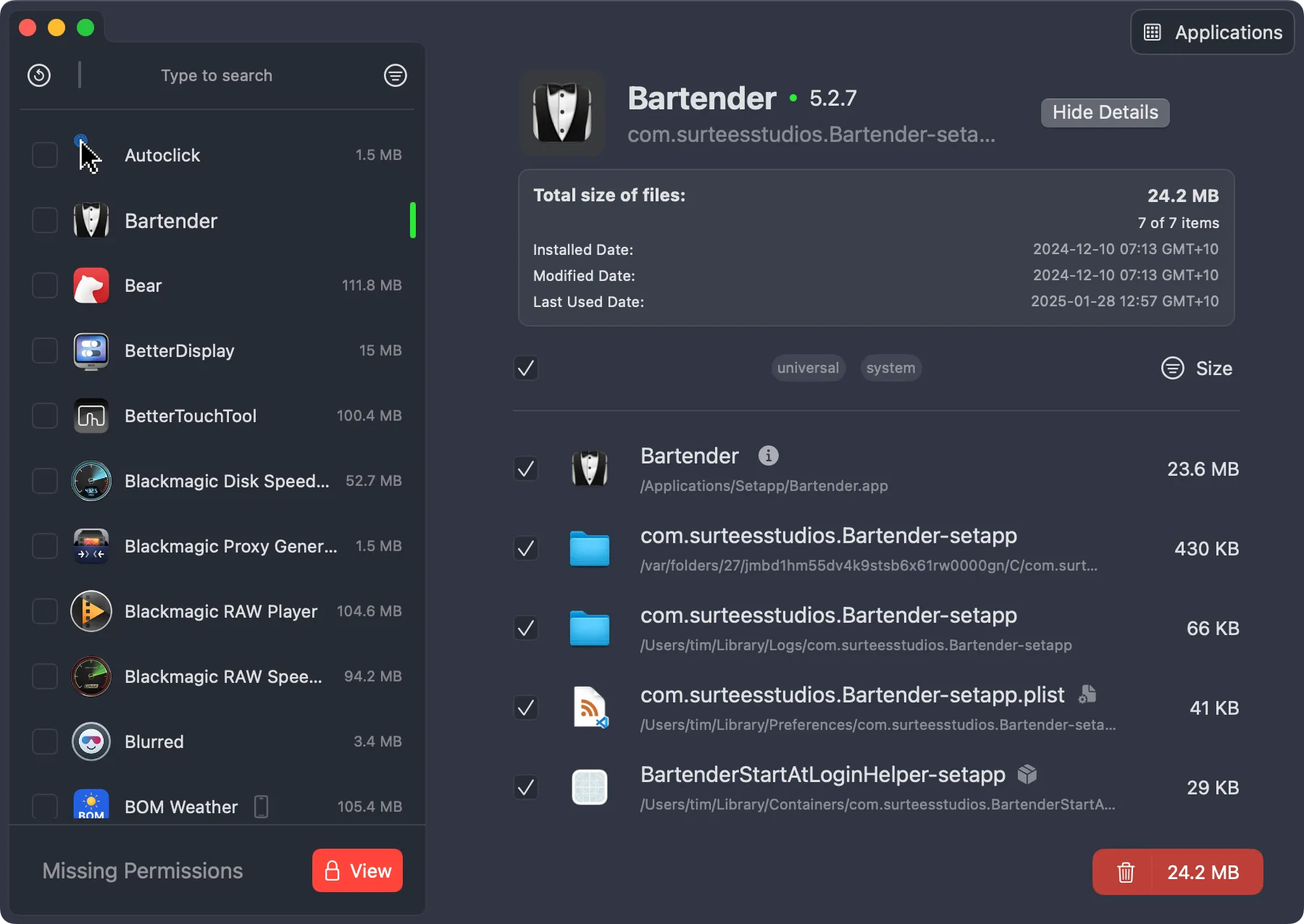 Giao diện PearCleaner hiển thị danh sách ứng dụng cần gỡ để giải phóng dung lượng Mac
Giao diện PearCleaner hiển thị danh sách ứng dụng cần gỡ để giải phóng dung lượng Mac
Các tiện ích này liệt kê tất cả các ứng dụng đã cài đặt và tìm bất kỳ dữ liệu liên quan nào nằm rải rác trên ổ đĩa. AppCleaner có chế độ bảo vệ mà bạn có thể bật để chạy nền và ngăn bạn xóa ứng dụng theo cách cũ. PearCleaner có thể tìm thấy các tệp bị bỏ lại từ các ứng dụng mà bạn có thể đã xóa một phần. Cả hai công cụ này đều đáng để giữ trên máy Mac của bạn, và cả hai đều hoàn toàn miễn phí.
4. Nhanh Chóng Định Vị Các Tệp Lớn (và Xóa Chúng)
Thật đáng ngạc nhiên khi bạn dễ dàng quên mất các tệp lớn như video hoặc ảnh đĩa, đặc biệt nếu chúng nằm ẩn sâu trong các thư mục khác. Dù bạn đang thực hiện dự án chỉnh sửa video hay chuyển ảnh RAW vào ổ đĩa để chỉnh sửa, điều quan trọng là phải nhớ dọn dẹp mọi thứ sau khi hoàn tất. Đó là lúc các ứng dụng như GrandPerspective và OmniDiskSweeper phát huy tác dụng.
Đây là những công cụ dùng để tìm và trực quan hóa việc sử dụng ổ đĩa. GrandPerspective cung cấp một bản đồ ổ đĩa của bạn, giúp dễ dàng nhìn thấy không gian ổ đĩa của bạn đã đi đâu. Nó rất tuyệt nếu bạn muốn xem việc sử dụng ổ đĩa được ánh xạ trước mặt mình, và bạn có thể chọn một cụm rồi nhấp vào “Reveal” (Hiển thị) để mở Finder và bắt đầu sắp xếp.
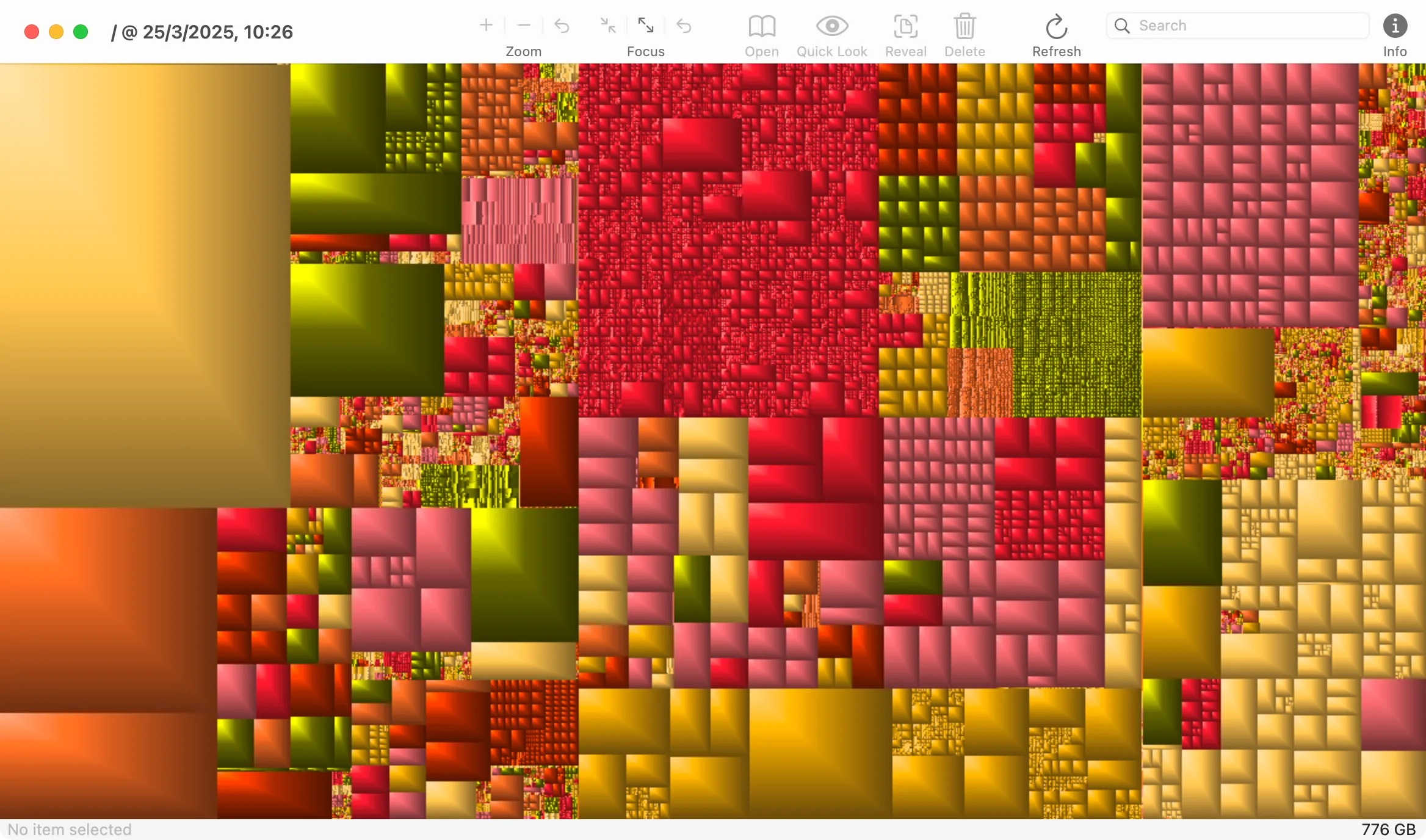 Biểu đồ hình ảnh hiển thị không gian ổ đĩa trên Mac với GrandPerspective
Biểu đồ hình ảnh hiển thị không gian ổ đĩa trên Mac với GrandPerspective
OmniDiskSweeper có một chút khác biệt ở chỗ nó được thiết kế thuần túy để tìm các tệp lớn. Ứng dụng sử dụng chế độ xem cột để giúp bạn điều hướng ổ đĩa của mình, làm nổi bật các thư mục lớn và liệt kê chúng theo thứ tự giảm dần về kích thước. Mặc dù bạn có thể thực hiện một tác vụ tương tự chỉ với Finder, OmniDiskSweeper là một cách nhanh hơn nhiều để làm điều này, giúp bạn nhanh chóng giải phóng dung lượng Mac bị chiếm bởi các tệp cồng kềnh.
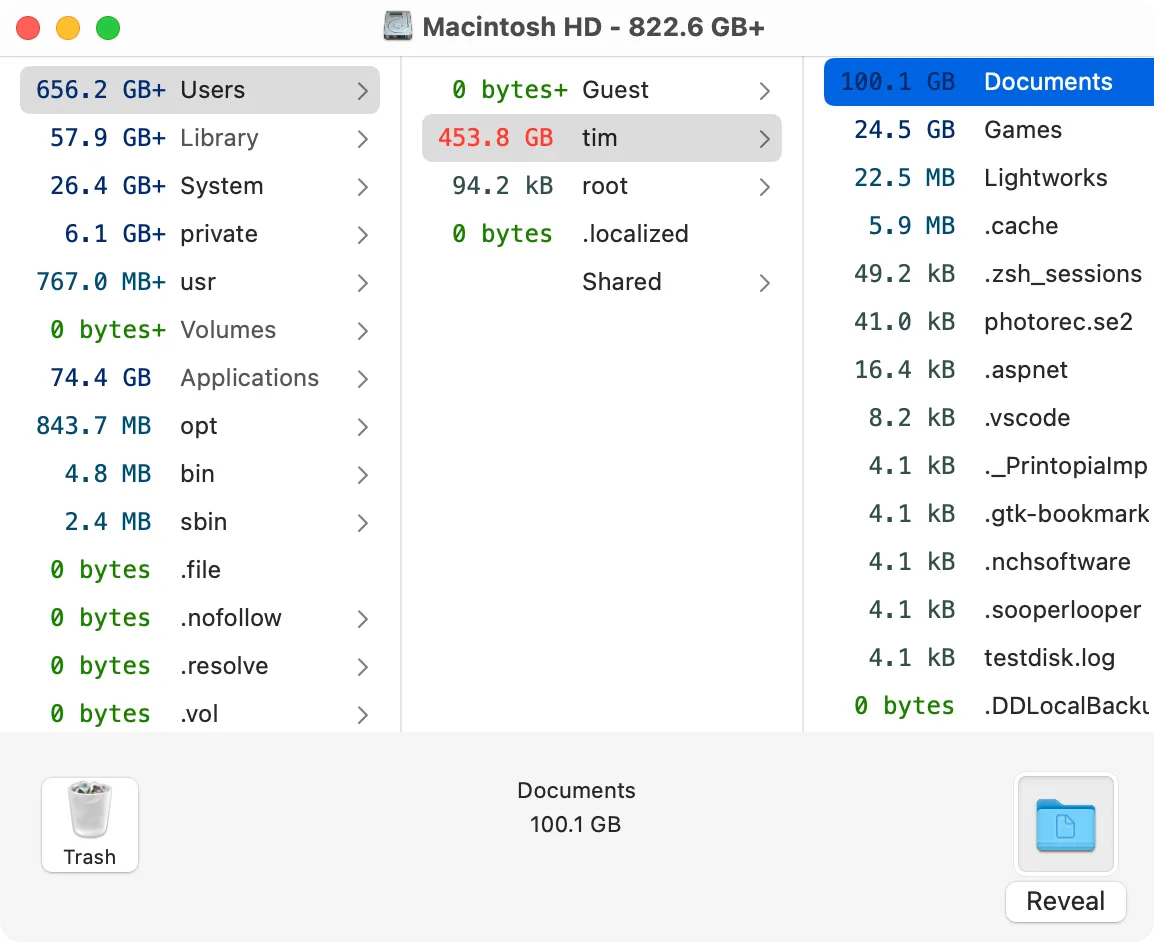 Giao diện OmniDiskSweeper liệt kê các tệp lớn theo thứ tự giảm dần trên macOS
Giao diện OmniDiskSweeper liệt kê các tệp lớn theo thứ tự giảm dần trên macOS
Cả hai ứng dụng đều miễn phí (GrandPerspective có giá 2.99 USD trên Mac App Store, nhưng bạn có thể tải xuống miễn phí từ SourceForge thay thế). Cả hai đều sẽ yêu cầu quét máy Mac của bạn và nhắc bạn cấp quyền truy cập vào các phần khác nhau của ổ đĩa và thư viện của bạn. Sau khi quét ban đầu hoàn tất, cả hai đều cho phép bạn nhanh chóng di chuyển và bắt đầu dọn dẹp các tệp đang chiếm dụng không gian ổ đĩa quý giá của Mac.
3. Xóa Các Bản Sao Lưu Thiết Bị Cũ
Nếu bạn là người dùng lâu năm của hệ sinh thái Apple và thường xuyên sao lưu iPhone/iPad vào máy Mac, bạn có thể bất ngờ khi phát hiện ra mình có không chỉ một mà là hai bản sao lưu thiết bị cục bộ trên ổ đĩa máy Mac, lãng phí không gian hữu ích. Kể cả khi bạn chủ yếu dựa vào iCloud để sao lưu, vẫn có khả năng các bản sao lưu cũ cục bộ tồn tại và chiếm dụng dung lượng đáng kể.
Để kiểm tra và giải phóng dung lượng này, hãy truy cập System Settings (Cài đặt hệ thống) > General (Chung) > Storage (Dung lượng) > iOS Files (Tệp iOS). Tại đây, bạn nhấp vào biểu tượng thông tin chữ “i” để liệt kê bất kỳ bản sao lưu nào có thể đang nằm trên ổ đĩa của bạn. Sau đó, bạn có thể chọn chúng và sử dụng nút “Delete” (Xóa) để loại bỏ chúng vĩnh viễn, tối ưu dung lượng MacBook.
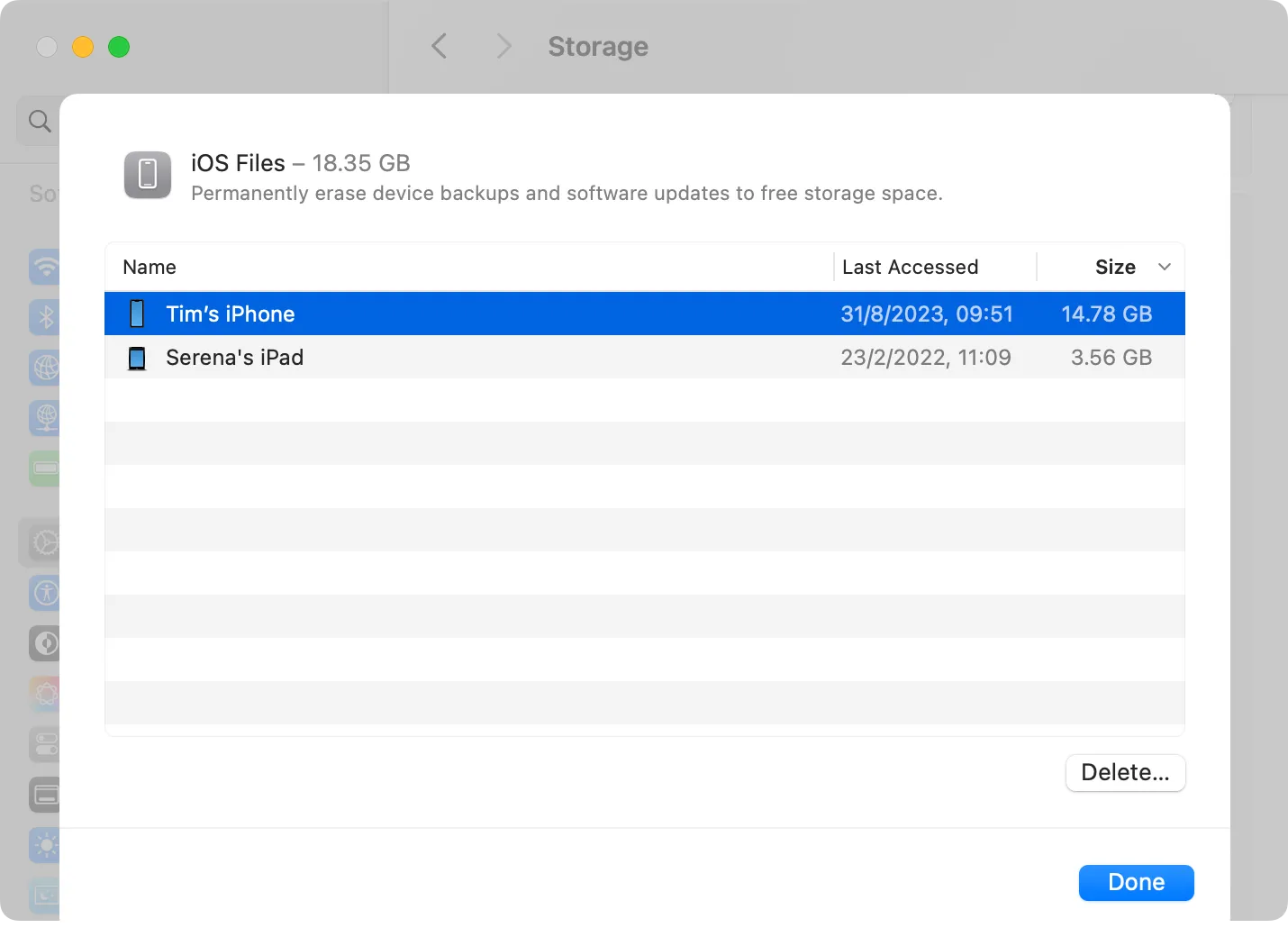 Mục "Tệp iOS" trong Cài đặt hệ thống macOS hiển thị các bản sao lưu thiết bị
Mục "Tệp iOS" trong Cài đặt hệ thống macOS hiển thị các bản sao lưu thiết bị
Hãy nhớ rằng: không có lý do gì để giữ các bản sao lưu cục bộ đã lỗi thời nhiều năm hoặc nhiều tháng. Mặc dù các bản sao lưu cục bộ có những lợi ích riêng (chẳng hạn như giúp bạn dễ dàng khôi phục iPhone hoặc iPad một cách nhanh chóng nếu có sự cố xảy ra trong quá trình nâng cấp iOS hoặc iPadOS), nhưng nếu bạn đang trả tiền cho bộ nhớ iCloud, thì hầu hết các bản sao lưu cục bộ đều đáng để xóa trước khi bạn quên và mất đi hàng gigabyte không gian lãng phí.
2. Dọn Dẹp Tin Nhắn (Messages) Của Bạn
Nếu bạn đang sử dụng sâu rộng hệ sinh thái của Apple, rất có thể bạn dùng ứng dụng Tin nhắn (Messages) trên iPhone để giữ liên lạc với bạn bè và gia đình. Một trong những lợi ích lớn của Messages là mọi thứ đều được đồng bộ hóa với máy Mac của bạn. Theo mặc định, Messages giữ tất cả tin nhắn và tệp đã gửi và nhận. Hầu hết chúng được lưu trữ trong iCloud, nhưng những tệp này cũng có thể tự di chuyển vào ổ đĩa cục bộ của bạn, đặc biệt là các tệp đính kèm như ảnh, video.
Để kiểm tra và giải phóng dung lượng này, hãy truy cập System Settings (Cài đặt hệ thống) > General (Chung) > Storage (Dung lượng) > Messages (Tin nhắn) để xem tệp nào được lưu trữ cục bộ trên máy Mac của bạn. Bạn có thể nhấp vào nút “Show in Finder” (Hiển thị trong Finder) để được đưa đến một thư mục cục bộ ngẫu nhiên trong macOS Library chứa tệp (điều này cho thấy các tệp này có thể bị phân mảnh như thế nào).
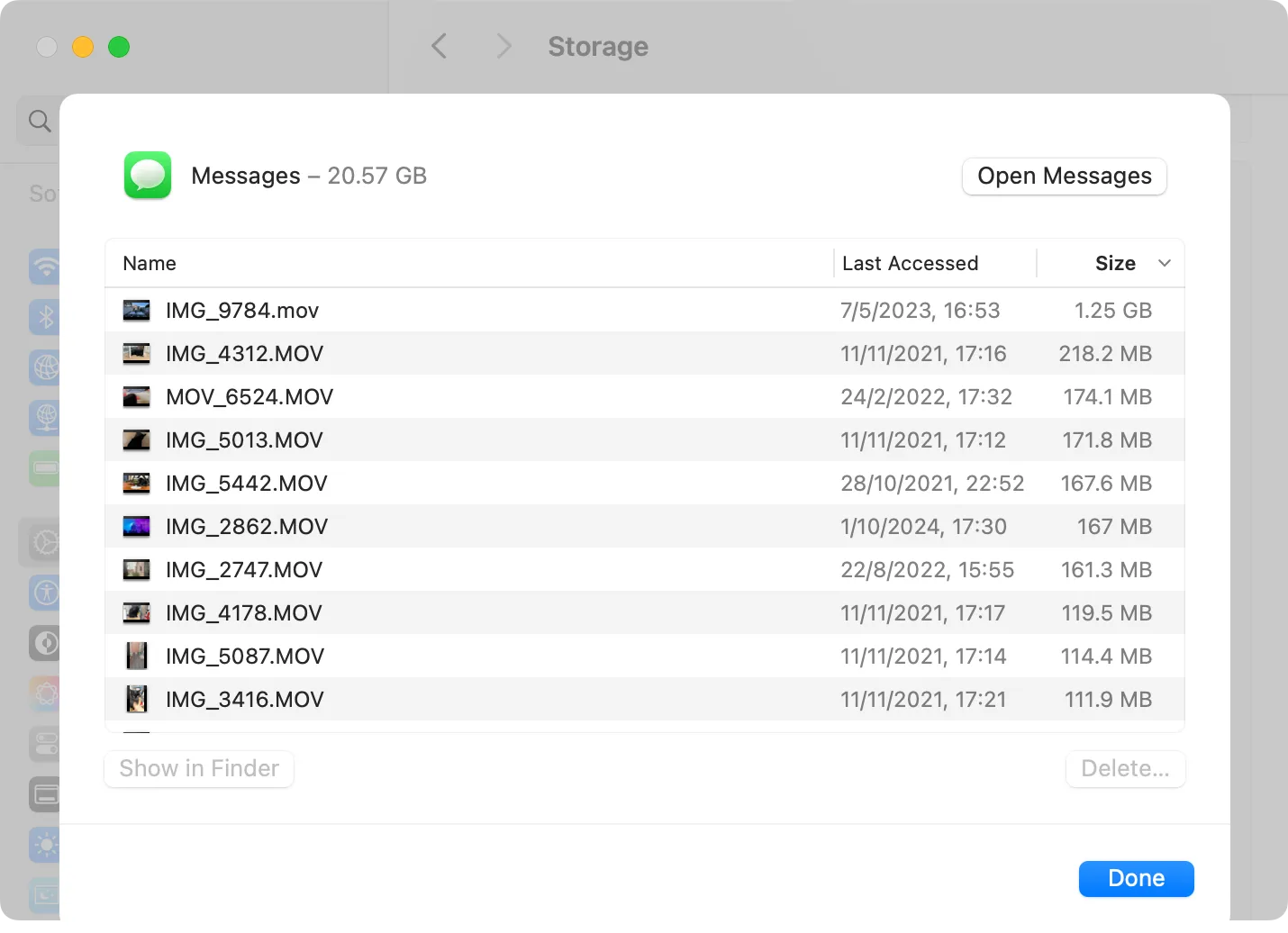 Dữ liệu tin nhắn cục bộ được lưu trữ trên Mac trong Cài đặt hệ thống
Dữ liệu tin nhắn cục bộ được lưu trữ trên Mac trong Cài đặt hệ thống
Việc xóa các tệp này sẽ không ảnh hưởng đến những gì được lưu trữ trong iCloud. Để kiểm tra dung lượng Tin nhắn trên iCloud, hãy truy cập System Settings (Cài đặt hệ thống) > Your Name (Tên của bạn) > iCloud. Việc quản lý và xóa bớt các tệp tin nhắn không cần thiết là một cách hiệu quả để tối ưu dung lượng Mac.
1. Làm Rỗng Thùng Rác (Empty the Trash)
Có lẽ bạn vừa xóa một loạt tệp bằng cách di chuyển chúng vào Thùng rác (Trash), và rất có thể bạn đã có sẵn tệp trong đó trước khi bắt đầu. Hãy truy cập Thùng rác bằng biểu tượng trên Dock của bạn và nhấp vào “Empty” (Làm rỗng) để khôi phục tất cả không gian đó ngay lập tức, đây là bước cuối cùng nhưng không kém phần quan trọng để giải phóng dung lượng Mac.
Nếu bạn muốn bỏ qua Thùng rác hoàn toàn khi xóa, hãy chọn các tệp bạn muốn xóa và sau đó sử dụng phím tắt Option+Command+Delete. Bạn sẽ được yêu cầu xác nhận rằng bạn muốn xóa các tệp ngay lập tức, nhấp vào “Delete” (Xóa) và các tệp sẽ biến mất.
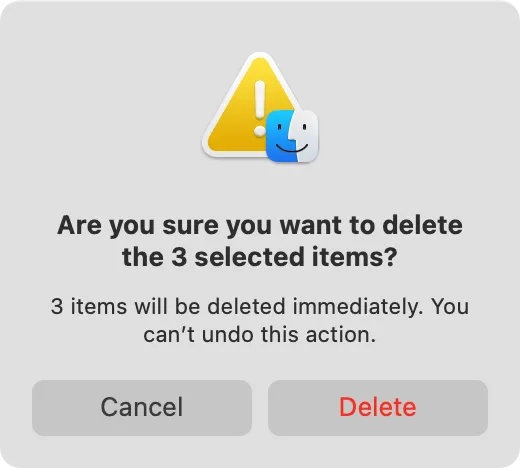 Tùy chọn bỏ qua Thùng rác khi xóa tệp trên Mac
Tùy chọn bỏ qua Thùng rác khi xóa tệp trên Mac
Ngoài ra, bạn có thể cài đặt để Thùng rác tự động làm rỗng. Mở Finder, sau đó trên thanh menu ở đầu màn hình, nhấp vào Finder > Settings (Cài đặt) và truy cập tab “Advanced” (Nâng cao). Từ đây, hãy chọn tùy chọn “Remove items from the Trash after 30 days” (Xóa các mục khỏi Thùng rác sau 30 ngày). Giờ đây, bạn có thể bỏ qua Thùng rác hoàn toàn, trừ khi bạn vô tình xóa thứ gì đó và cần khôi phục lại.
Bộ nhớ lưu trữ là một trong những yếu tố quan trọng nhất mà bạn nên xem xét khi mua một chiếc Mac mới, vì điều quan trọng là bạn phải có đủ không gian trống để sử dụng trong suốt vòng đời của máy tính. Hy vọng ít nhất một trong những mẹo này đã giúp bạn khôi phục một số không gian ổ đĩa quý giá cho máy Mac của mình, giúp thiết bị hoạt động mượt mà và hiệu quả hơn.
Hãy chia sẻ những mẹo giải phóng dung lượng Mac yêu thích của bạn hoặc bất kỳ thủ thuật nào khác mà bạn đã áp dụng thành công trong phần bình luận bên dưới!